Scop: Pentru a crea o imagine realistă a firelor de diferite grade de curbură :) considerare a face atât unul cât și numărul n-lea de fire întrețesute.
Mi-a luat, într-un fel, reprezintă o amestecătură de cabluri în stilul cyberpunk sau postapokalipsisa. Am scotocit prin intermediul internetului, pentru prezența manuale pentru a crea fire. În principal găsit, a aparținut de a crea instanțe distincte, fără răsturnări de situație. Poate inestetice, așa că, dacă cineva link-ul Spune-le prietenilor, va fi recunoscător.
În general, după ce a studiat trofeele, am ajuns la o anumită secvență de acțiuni, care mă grăbesc să împărtășesc cu voi.
Totul este destul de simplu. Crearea unui nou document cu dimensiunea dorită. În cazul meu 800h400 300dpi. Fundalul și sarcinile pe care, în funcție de culoare.
Am pus ghid, încercând să dau seama cum să se întindă cablul. În cazul în care se intenționează să-i înfățișeze pe perete, la fel ca în exemplul meu, locul de fixare sale:
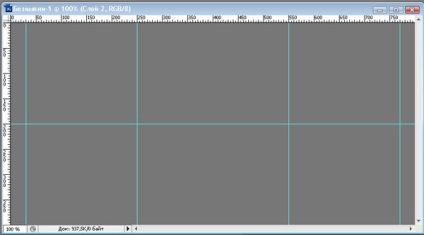
Crearea unui nou strat. Se determină grosimea firelor, alegerea perie tare cu diametrul de dreapta (am 10 pix.) Și culoarea (negru radicală, în cazul meu)
Alege un instrument de mână fermă „Pen“ și caracteristica a primului circuit. admira:
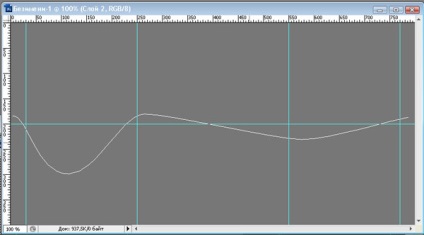
Pentru cei care nu se inteleg cu acest instrument, te-am ajuta. Pentru a netezi curbe au fost necesare pentru a pune fiecare punct de control nu este pur și simplu faceți clic pe LMB și ușor se întinde mouse-ul în timp ce țineți apăsat butonul în direcția în care firul este. Odată ce circuitul va primi curburii dorită, eliberați acoperiri. În general, un mic exercițiu și să aibă succes. Un alt punct pentru a trage o cale un pic mai mult decât este necesar. De ce? Răspuns de mai jos.
În cazul în care circuitul ne convine (de altfel, a creat contururile recomanda să păstreze, astfel încât, în cazul unor modificări nu se trage pe cel nou), faceți clic pe ea și PTP din meniul contextual selectați „Stroke Path“, problema a ceea ce corespunde exact cu „perie“.
Pentru produsul semifinit rezultat aplicăm următoarele stiluri de strat:
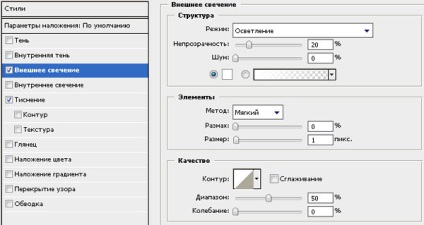
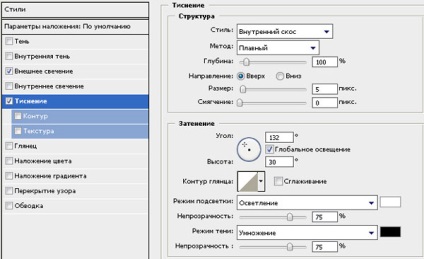
Despre „Outer Glow“, în cazul în care fundalul contrastează cu cablul (cablul negru, lumina de fundal), puteți face fără ea. Acest stil este necesar în cazul în care culoarea de fond a cablului și siguranța. „Outer Glow“, cu o slabă transparență, vom crea un contur abia vizibile (gradul de transparență, culoarea luminii, și așa mai departe, în funcție de sarcina). De data aceasta este mai bine să se gândească, pentru că apoi scoateți circuitul va fi mai dificil. Ai nevoie de ea? La conturul final al imaginii este prezent, în mod specific curat nu a făcut, pentru claritate.
Conform metodei de mai sus de a crea numărul necesar de fire, fiecare pe un strat separat (!). Și vom obține următoarele:
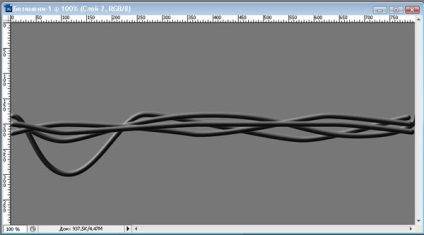
În orice caz, puteți face copii ale acestor straturi și le-a pus într-un loc uscat, rece.
Următorul punct de pe programul nostru, asigurați-vă că stilurile nu interferează pentru a edita straturi. Stângăcie și-a exprimat, dar o altă descriere a acțiunii nu se poate ridica. Traduc în limba română. Încercați să șteargă porțiunea stratului la care se aplică „matritare“. Șters? Desigur, de ce nu fi șters. Numai acolo unde a „Eraser“ este folosit este „Bevel and Emboss“. Dacă aceasta este „ideea directorului“, asta e în regulă, dar în cazul în care „Emboss“, în acest moment, nu au nevoie? Este posibil, de straturi pomudrit desigur, cu proprietăți, cum ar fi „masca strat ascunde efecte“, dar în acest caz, este de prisos. Act mai ușor: a crea un nou strat de lângă stratul care conține firul separat. Selectați această pereche (ținând Ctrl și făcând clic pe LMB), facem clic PCM, selectați „Merge Layers“. La prima vedere, nimic nu sa schimbat. Dar, în căutarea mai aproape, veți găsi că acest strat nu este acum posibil pentru a edita stilul aplicat anterior. Adică. Puteți utiliza noi și vechi (cu „embosat“ și / sau „strălucire exterioară“, nu sa schimbat). Ei bine, da, este nu avem nevoie.
Noi facem același lucru cu celelalte straturi.
Acum începe distracția, vom confunda firele. Deoarece. Straturile sunt suprapusă absolut nici o senzație că firele sunt interconectate. Întregul punct de acțiuni suplimentare ar fi pentru a șterge părțile inutile ale firelor, creând iluzia că ei țese. Pentru a face acest lucru, cu atenție și examina gânditor imaginea noastră, încercând să dau seama ce și unde să treacă.
În paleta Straturi, faceți clic pe stratul cu cablul (să №1), un fragment de care ar trebui să fie vizibile de vizualizare Ctrl + trageți LMC adică a încărca zona selectată ..:

Vom găsi intersecția cu un alt cablu (obzovem №2), care, la acest punct trebuie să fie localizat №1. Selectați-l în paleta Straturi.
Eraser trei puncte de trecere. Partea №2 șters prin deschiderea №1. . T. să aibă totul se întâmplă într-o zonă dedicată, nu atinge prea mult:

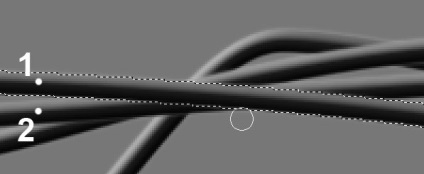
> Citarea toată imaginația sa, este tratat astfel încât întreaga imagine acolo, în cazul în care aveți nevoie de ea și pentru a obține următoarele:
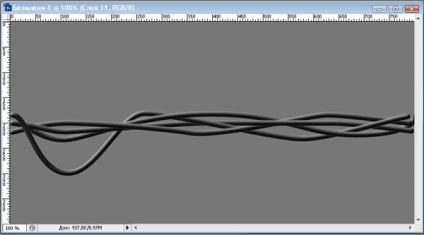
Acum, se adaugă un pic de realism. Pentru a face acest lucru, vom impune umbre în cazul în care acestea sunt, în teorie, ar trebui să fie. E. În domeniul cablurilor de trecere. Cei de mai sus, care ar trebui să arunce o umbră asupra celor de mai jos, este logic? Ctrl + clic pe vopseaua deja pe pat, ceea ce se întâmplă la umbra. Instrumentul „Burn“ (perie moale), în „Lumina“ (această opțiune este „Range“, uita-te la partea de sus a panoului Photoshop) obturează partea de cablu la intersecția, în funcție de sursa de lumină:
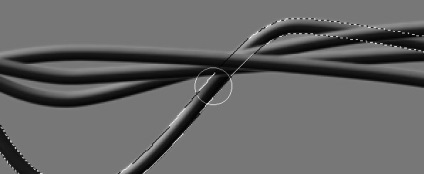
În cazul în care cablul este o culoare diferită, în „Range“ trebuie să selectați modul corespunzător, „midtones“ și „Umbre.“ Avem nevoie de acest lucru pentru a nu pierde iluzia volumului de cabluri în umbră. Shadow poate fi prea gros și va fi plat
. După aceste manipulări obținem următoarele:
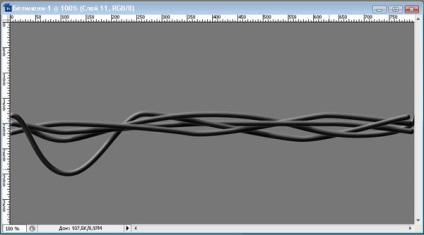
Anterior, am scris că firele trebuie să facă un pic mai mult decât este necesar. Explicați de ce: uita-te la capetele lor. Rotund, în relief, nu gheata. Ștergeți sau taie excesul.
Totul! Efectuat.
Prin necesitate, „finalizarea unui fișier“: teksturki impune, de stabilire vopsea, umbre pe zugrăvi de perete, etc În cazul meu, am pus pe textură de sârmă cu rugină, în modul „suprapunere“, cu o transparență de 20%, ascunde stratul masca toate .. care nu se aplică în cazul acestora. fundal adăugată, atașament vopsit.
Încă o dată atrag atenția asupra circuitului pe care am lăsat pentru claritate. Se strică imaginea un pic.
Rezultatul eforturilor noastre trebuie să arate astfel:
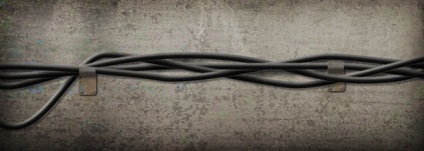
Vă mulțumesc pentru atenție.